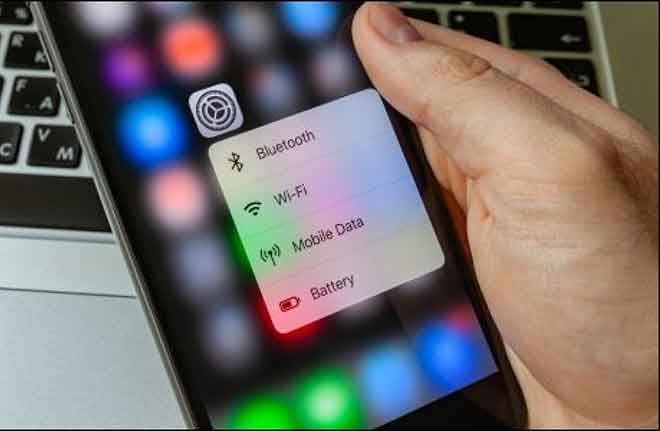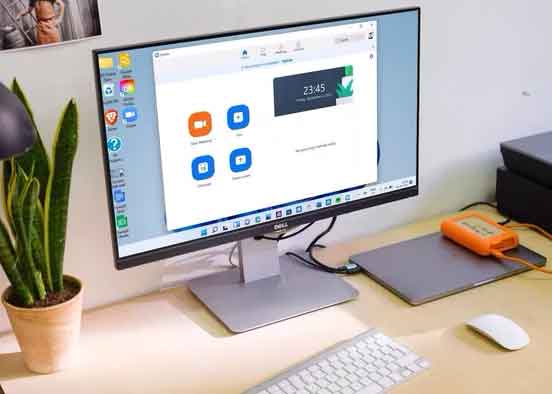Как изменить фон рабочего стола в Windows 11
Попробуйте новейшие варианты обоев от Microsoft. В этой статье объясняется, как изменить фон рабочего стола в Windows 11. Вы можете выбрать из предварительно загруженных обоев, личных изображений или приятного цвета.
Как изменить фон рабочего стола в Windows 11
В Windows 11 поддерживаются три типа обоев для рабочего стола, и через Настройки можно получить доступ ко всем из них.
- Щелкните правой кнопкой мыши пустую область рабочего стола и выберите «Персонализировать».
- Или, если вы предпочитаете использовать настройки, введите WIN + I (это заглавная буква i), а затем перейдите в раздел «Персонализация».
- Убедитесь, что обои выбраны на левой панели, затем выберите раскрывающееся меню в разделе «Обои» справа.
- Выберите изображение, сплошной цвет или презентацию.
- Если вы выбрали изображение, выберите одно из списка или нажмите кнопку «Обзор», чтобы выбрать другое изображение.
Параметр цвета вместо этого отображает таблицу цветов и кнопку «Пользовательский цвет», которую вы можете использовать, чтобы найти точный цвет, который вы хотите использовать в качестве фона. Вот как изменить цвет фона рабочего стола с черного на белый или с любого другого цвета на другой.
Есть также настройки, которые вы можете настроить, например, настройки для автоматического изменения фона рабочего стола в Windows 11 и случайное переключение.
Программы для Windows, мобильные приложения, игры - ВСЁ БЕСПЛАТНО, в нашем закрытом телеграмм канале - Подписывайтесь:)
Изображение в качестве обоев в Windows 11
Описанные выше шаги достаточно просты для понимания, но есть гораздо более быстрый способ изменить обои рабочего стола, если вы хотите, чтобы это было изображение. Вместо открытия настроек и навигации по меню вы можете применить фон рабочего стола прямо к изображению, которое вы хотите использовать.
После того, как вы загрузили изображение, которое хотите использовать, или нашли то, которое уже сохранено на вашем компьютере, есть два способа сделать это изображение обоями рабочего стола:
- Щелкните файл правой кнопкой мыши (не открывайте его) и выберите «Установить как фон рабочего стола».
- Откройте изображение, щелкните правой кнопкой мыши (или откройте верхнее правое меню), затем выберите «Установить как»> «Установить как обои».
Где Windows 11 хранит обои по умолчанию
В Windows 11 появились новые обои. Если вы слишком много раз меняете обои на личное изображение, вы можете не вспомнить, где находятся обои Microsoft в настройках. Чтобы использовать обои по умолчанию для Windows 11, если вы не видите их в настройках, перейдите в эту папку:
Оттуда вы можете щелкнуть правой кнопкой мыши изображение, которое хотите использовать, и выполнить описанные выше действия, чтобы использовать его в качестве фона рабочего стола.
Экран блокировки против обоев рабочего стола
Вы можете заметить, что после изменения обоев рабочего стола это не влияет на обои экрана блокировки. Экран блокировки – это место, где вы вводите свой пароль для входа в систему, поэтому вы видите его перед входом в Windows, прежде чем вы даже увидите фон рабочего стола.
Обои на экране блокировки управляются совершенно отдельной настройкой, но их все равно легко изменить. У вас также есть уникальная опция, недоступная для фона рабочего стола.
- Откройте настройки, выполнив поиск или используя ярлык WIN + I.
- Перейдите в «Персонализация»> «Экран блокировки».
- Выберите вариант в меню «Фон»:
- Windows автоматически меняет обои на изображения, выбранные Microsoft.
- Используйте любое изображение, выбранное на вашем компьютере.
- Слайд-шоу прокручивает выбранные вами фотографии в зависимости от выбранных вами папок.
Как удалить обои из списка обоев рабочего стола в Windows 11?
Перейдите в папку «Обои», как описано выше, щелкните правой кнопкой мыши обои, которые хотите удалить, и выберите «Удалить». Чтобы удалить собственное изображение, найдите файл изображения и выполните те же действия. Если вы хотите удалить тему Windows, щелкните тему правой кнопкой мыши в меню «Настройки»> «Персонализация»> «Темы» и выберите «Удалить».
Как изменить фон рабочего стола в Windows 10?
Чтобы изменить фон рабочего стола в Windows 10, выполните те же действия, описанные выше, чтобы установить обои, открыв файл или щелкнув его правой кнопкой мыши или выбрав «Настройки»> «Персонализация»> «Обои». Чтобы изменить обои на нескольких мониторах, щелкните обои правой кнопкой мыши и назначьте их конкретному дисплею.
Программы для Windows, мобильные приложения, игры - ВСЁ БЕСПЛАТНО, в нашем закрытом телеграмм канале - Подписывайтесь:)